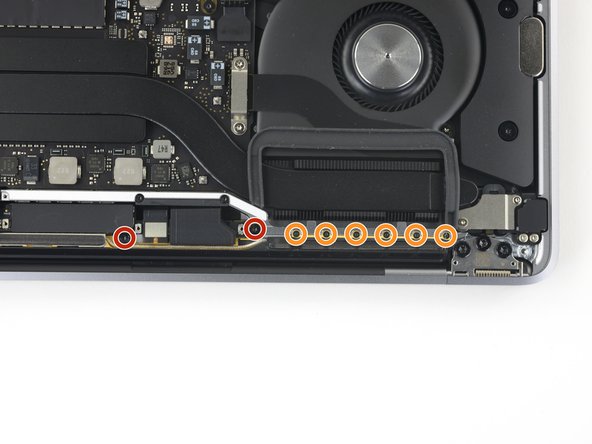Deze vertaling geeft mogelijk niet de meest recente updates van de bronhandleiding weer. Help ons met het updaten van de vertaling of bekijk de bronhandleiding.
Inleiding
Gebruik deze handleiding om de antennebalkmodule van je MacBook Pro 13" uit eind 202 te vervangen.
Ontlaad de batterij van je MacBook Pro, voor je eigen veiligheid, tot onder de 25% voordat je met deze procedure begint.
Sommige afbeeldingen in deze handleiding zijn genomen met een ander model en kan dus visueel lichtjes afwijken van je laptop. Dit heeft echter geen invloed op de reparatieprocedure.
Wat je nodig hebt
-
-
Als je MacBook op Big Sur v11.1 of later draait, kan het zijn dat het uitschakelen van de Auto Boot-functie niet werkt. Ga in dat geval gewoon verder en zorg dat je de batterij direct als je toegang hebt loskoppelt.
-
Gebruik een P5 Pentalobe-schroevendraaier om de zes schroeven, die de onderste behuizing bevestigen, te verwijderen:
-
Twee 6.8 mm lange schroeven;
-
Twee 5.3 mm lange schroeven;
-
Twee 3.4 mm lange schroeven.
-
-
-
Steek je openingsplectrum wederom onder de voorkant van de onderste behuizing, dichtbij de twee middelste schroefgaten.
-
Draai de plectrum met wat kracht om om de behuizing uit de derde klem los te maken.
-
Herhaal deze stap ook aan de tegenoverliggende kant, tussen de twee middelste schroefgaten, om de behuizing uit de vierde klem los te maken.
-
-
-
Verwijder de onderste behuizing.
-
Breng je deze op de juiste positie aan en plaats je de schuivende klemmen bij de schermscharnieren. Druk de behuizing vervolgens omlaag en schuif deze richting de scharnieren. Als het goed is stopt het schuiven zodra de behuizing in de schuivende klemmen is bevestigd.
-
Als de behuizing weer in de schuivende klemmen zit en de behuizing goed lijkt te zitten, druk je deze stevig omlaag om deze weer in de vier verborgen klemmen vast te klikken. Als het goed is hoor en voel je deze vastklikken.
-
-
-
Peuter het grote stuk tape, dat aan de zijkant van het logic board bij de batterij over de batterijaansluiting zit, voorzichtig los.
-
Verwijder de tape.
-
-
-
Gebruik de punt van een spudger om de kleine, zwarte sluitklep, die de kabel in de aansluiting vasthoudt, omhoog te klappen.
-
De sluitklemmen van ZIF-aansluitingen zijn vaak vrij kwetsbaar, dus zorg dat je voorzichtig bent bij het met behulp van je spudger omhoogklappen van de klemmen.
-
-
-
-
Gebruik een spudger om de stroomaansluiting van de batterij op voorzichtige wijze omhoog te tillen en zo de batterij los te koppelen.
-
Til de aansluiting zodanig omhoog dat deze geen contact meer kan maken met het contact. Als deze namelijk wel contact maakt tijdens de reparatie, kun je je MacBook Pro permanent beschadigen.
-
-
-
Verwijder de vier 3.3 mm lange T3 Torx-schroeven die de plastic covers bovenop de schermscharnieren bevestigen.
-
Vergelijk je nieuwe onderdeel met het originele onderdeel om te zien of je meer onderdelen mee over moet zetten of om te zien of je beschermfolie moet verwijderen voordat je je nieuwe onderdeel kunt plaatsen.
Om je toestel weer in elkaar te zetten, volg je deze instructies in omgekeerde volgorde.
Breng je e-afval naar een door R2 of e-Stewards gecertificeerde recycler.
Ging je reparatie niet zoals gepland? Bezoek dan onze probleemoplossingspagina of stel je vraag op ons Antwoordenforum voor hulp bij het oplossen van je probleem.
Vergelijk je nieuwe onderdeel met het originele onderdeel om te zien of je meer onderdelen mee over moet zetten of om te zien of je beschermfolie moet verwijderen voordat je je nieuwe onderdeel kunt plaatsen.
Om je toestel weer in elkaar te zetten, volg je deze instructies in omgekeerde volgorde.
Breng je e-afval naar een door R2 of e-Stewards gecertificeerde recycler.
Ging je reparatie niet zoals gepland? Bezoek dan onze probleemoplossingspagina of stel je vraag op ons Antwoordenforum voor hulp bij het oplossen van je probleem.
Annuleren: ik heb deze handleiding niet afgemaakt.
3 andere personen hebben deze handleiding voltooid.
Met dank aan deze vertalers:
94%
Thomas Keulemans helpt ons de wereld te herstellen! Wil je bijdragen?
Begin met vertalen ›